Nota:
El acceso a esta página requiere autorización. Puede intentar iniciar sesión o cambiar directorios.
El acceso a esta página requiere autorización. Puede intentar cambiar los directorios.
Compruebe que el código funciona según lo previsto mediante la creación y ejecución de pruebas unitarias. Se denomina pruebas unitarias porque desglosa la funcionalidad del programa en comportamientos probables discretos que se pueden probar como unidades individuales. El Explorador de pruebas de Visual Studio proporciona una manera flexible y eficaz de ejecutar las pruebas unitarias y ver sus resultados en Visual Studio. Visual Studio instala los marcos de pruebas unitarias de Microsoft para código administrado y nativo. Use un marco de pruebas unitarias para crear pruebas unitarias, ejecutarlas e informar de los resultados de estas pruebas. Vuelva a ejecutar pruebas unitarias cuando realice cambios para probar que el código sigue funcionando correctamente. Visual Studio Enterprise puede hacerlo automáticamente con Live Unit Testing, que detecta las pruebas afectadas por los cambios de código y las ejecuta en segundo plano a medida que escribe.
Las pruebas unitarias tienen el mayor efecto en la calidad del código cuando es una parte integral del flujo de trabajo de desarrollo de software. En cuanto escriba una función u otro bloque de código de aplicación, cree pruebas unitarias que comprueben el comportamiento del código en respuesta a casos estándar, límites e incorrectos de datos de entrada, y que comprueben las suposiciones explícitas o implícitas realizadas por el código. Con el desarrollo controlado por pruebas, se crean las pruebas unitarias antes de escribir el código, por lo que se usan las pruebas unitarias como documentación de diseño y especificaciones funcionales.
El Explorador de pruebas también puede ejecutar marcos de pruebas unitarias de código abierto y de terceros que han implementado interfaces de complemento del Explorador de pruebas. Puede agregar muchos de estos marcos a través del Administrador de extensiones de Visual Studio y la galería de Visual Studio. Para obtener más información, consulte Instalación de marcos de pruebas unitarias de terceros.
Comienza
Para obtener una introducción a las pruebas unitarias que le lleva directamente a la codificación, consulte uno de estos artículos:
Tutorial: Creación y ejecución de pruebas unitarias para código .NET
Tutorial: Desarrollo controlado por pruebas con el Explorador de pruebas
Ejemplo de la solución Bank
En este artículo, usamos el desarrollo de una aplicación ficticia denominada MyBank como ejemplo. No necesita el código real para seguir las explicaciones de este artículo. Los métodos de prueba se escriben en C# y se presentan mediante el marco de pruebas unitarias de Microsoft para código administrado. Sin embargo, los conceptos se transfieren fácilmente a otros lenguajes y marcos.

Nuestro primer intento de diseño para la MyBank aplicación incluye un componente de cuentas que representa una cuenta individual y sus transacciones con el banco, y un componente de base de datos que representa la funcionalidad para agregar y administrar las cuentas individuales.
Creamos una Bank solución que contiene dos proyectos:
AccountsBankDB
Nuestro primer intento de diseñar el Accounts proyecto contiene una clase para contener información básica sobre una cuenta, una interfaz que especifica la funcionalidad común de cualquier tipo de cuenta, como depositar y retirar activos de la cuenta, y una clase derivada de la interfaz que representa una cuenta de cheques. Iniciamos los proyectos Accounts mediante la creación de los siguientes archivos de origen:
AccountInfo.cs define la información básica de una cuenta.
IAccount.cs define una interfaz estándar
IAccountpara una cuenta, incluidos métodos para depositar y retirar activos de una cuenta y recuperar el saldo de la cuenta.CheckingAccount.cs contiene la
CheckingAccountclase que implementa laIAccountinterfaz de una cuenta de comprobación.
Sabemos de experiencia que una cosa que debe hacer un retiro de una cuenta de cheques es asegurarse de que la cantidad retirada sea menor que el saldo de la cuenta. Por lo tanto, invalidamos el IAccount.Withdraw método en CheckingAccount con un método que comprueba esta condición. El método podría tener este aspecto:
public void Withdraw(double amount)
{
if(m_balance >= amount)
{
m_balance -= amount;
}
else
{
throw new ArgumentException(nameof(amount), "Withdrawal exceeds balance!");
}
}
Ahora que tenemos código, es el momento de realizar pruebas.
Creación de pruebas unitarias con Copilot
A partir de la compilación de Visual Studio 2026 Insiders, puede usar las pruebas de Copilot de GitHub para .NET para generar automáticamente pruebas unitarias. Las pruebas de Copilot de GitHub para .NET no solo generan las pruebas, sino que las depura y las ejecuta en el Explorador de pruebas. Para obtener más información, consulte Introducción a las pruebas de Copilot de GitHub para .NET. Este es el método recomendado para generar pruebas.
Alternativamente, puede usar el comando de barra de Copilot /tests para generar pruebas unitarias a partir del código. Por ejemplo, puede escribir /tests using NUnit Framework para generar pruebas NUnit. Para obtener más información, consulte Usar comandos slash en Copilot Chat.
Generación y ejecución de pruebas unitarias
Con la compilación de Visual Studio 2026 Insiders, puede usar las pruebas de Copilot de GitHub para .NET para generar automáticamente pruebas unitarias.
La mayoría de los procedimientos descritos en este artículo se aplican a las pruebas generadas manualmente. Si desea obtener más información detallada sobre las pruebas unitarias, puede leer el resto de este artículo o ir directamente a la sección Ejecutar pruebas en el Explorador de pruebas.
Creación de pruebas unitarias con Copilot
Puede usar el comando de barra diagonal de Copilot /tests para generar pruebas unitarias a partir del código. Por ejemplo, puede escribir /tests using NUnit Framework para generar pruebas NUnit. Para obtener más información, consulte Usar comandos slash en Copilot Chat.
Creación de proyectos de prueba unitaria y métodos de prueba (C#)
Para C#, a menudo es más rápido generar el proyecto de prueba unitaria y las plantillas de prueba unitaria a partir del código. O bien, puede optar por crear el proyecto de prueba unitaria y las pruebas manualmente en función de sus requisitos. Si desea crear pruebas unitarias a partir del código con un marco de terceros, necesitará una de estas extensiones instaladas: NUnit o xUnit. Si no usa C#, omita esta sección y vaya a Crear manualmente el proyecto de prueba unitaria y las pruebas unitarias.
Generar proyecto de prueba unitaria y prototipos de prueba unitaria
En la ventana del editor de código, haga clic con el botón derecho y elija Crear pruebas unitarias en el menú contextual.

Nota:
El comando de menú Crear pruebas unitarias solo está disponible para el código de C#. Para usar este método con .NET Core o .NET Standard, se requiere Visual Studio 2019 o posterior.
Seleccione Aceptar para aceptar los valores predeterminados para crear las pruebas unitarias o cambiar los valores usados para crear y asignar un nombre al proyecto de prueba unitaria y a las pruebas unitarias. Puede seleccionar el código que se agrega de forma predeterminada a los métodos de prueba unitaria.

Los stubs de prueba unitaria se crean en un nuevo proyecto de prueba unitaria para todos los métodos de la clase.

Ahora, continúe para aprender a escribir las pruebas para que la prueba unitaria sea significativa y cualquier prueba unitaria adicional que quiera agregar para probar exhaustivamente el código.
Cree manualmente el proyecto de prueba unitaria y las pruebas unitarias
Normalmente, un proyecto de prueba unitaria refleja la estructura de un solo proyecto de código. En el ejemplo de MyBank, se agregan dos proyectos de prueba unitaria denominados AccountsTests y BankDbTests a la Bank solución. Los nombres de proyecto de prueba son arbitrarios, pero adoptar una convención de nomenclatura estándar es una buena idea.
Para agregar un proyecto de prueba unitaria a una solución:
En el Explorador de soluciones, haga clic con el botón derecho en la solución y elija Agregar>nuevoproyecto.
Escriba test en el cuadro de búsqueda de plantillas de proyecto para buscar una plantilla de proyecto de prueba unitaria para el marco de pruebas que desea usar. (En los ejemplos de este artículo, usamos MSTest).
En la página siguiente, asigne un nombre al proyecto. Para probar el
Accountsproyecto de nuestro ejemplo, podría asignar un nombre al proyectoAccountsTests.En el proyecto de prueba unitaria, agregue una referencia al proyecto de código en prueba, en nuestro ejemplo al proyecto Cuentas.
Para crear la referencia al proyecto de código:
En el proyecto de prueba unitaria del Explorador de soluciones, haga clic con el botón derecho en el nodo Referencias o Dependencias y, a continuación, elija Agregar referencia de proyecto o Agregar referencia, lo que esté disponible.
En el cuadro de diálogo Administrador de referencias , abra el nodo Solución y elija Proyectos. Seleccione el nombre del proyecto de código y cierre el cuadro de diálogo.
Cada proyecto de prueba unitaria contiene clases que reflejan los nombres de las clases del proyecto de código. En nuestro ejemplo, el AccountsTests proyecto contendrá las siguientes clases:
AccountInfoTestsla clase contiene los métodos de prueba unitaria para laAccountInfoclase delAccountsproyecto.CheckingAccountTestsla clase contiene los métodos de prueba unitaria para laCheckingAccountclase .
Escribe las pruebas
El marco de pruebas unitarias que usa y Visual Studio IntelliSense le guiará a través de la escritura del código para las pruebas unitarias de un proyecto de código. Para ejecutarse en el Explorador de pruebas, la mayoría de los marcos requieren que se agreguen atributos específicos para identificar métodos de prueba unitaria. Los marcos también proporcionan una manera (normalmente a través de instrucciones de aserción o atributos de método) para indicar si el método de prueba ha pasado o no. Otros atributos identifican métodos de instalación opcionales que se encuentran en la inicialización de clase y antes de cada método de prueba y métodos de desmontaje que se ejecutan después de cada método de prueba y antes de que se destruya la clase.
El patrón AAA (Organizar, Actuar, Aserción) es una forma común de escribir pruebas unitarias para un método sometido a prueba.
La sección Organizar de un método de prueba unitaria inicializa objetos y establece el valor de los datos que se pasan al método sometido a prueba.
La sección Act invoca el método sometido a prueba con los parámetros organizados.
La sección Assert comprueba que la acción del método en prueba se comporta según lo previsto. Para .NET, los métodos de la Assert clase a menudo se usan para la comprobación.
Para probar el CheckingAccount.Withdraw método de nuestro ejemplo, podemos escribir dos pruebas: una que verifica el comportamiento estándar del método, y otra que verifica que una retirada superior al saldo fallará (El código siguiente muestra una prueba unitaria de MSTest, que se admite en .NET.). En la CheckingAccountTests clase , agregamos los métodos siguientes:
[TestMethod]
public void Withdraw_ValidAmount_ChangesBalance()
{
// arrange
double currentBalance = 10.0;
double withdrawal = 1.0;
double expected = 9.0;
var account = new CheckingAccount("JohnDoe", currentBalance);
// act
account.Withdraw(withdrawal);
// assert
Assert.AreEqual(expected, account.Balance);
}
[TestMethod]
public void Withdraw_AmountMoreThanBalance_Throws()
{
// arrange
var account = new CheckingAccount("John Doe", 10.0);
// act and assert
Assert.ThrowsException<System.ArgumentException>(() => account.Withdraw(20.0));
}
Para obtener más información sobre los marcos de pruebas unitarias de Microsoft, consulte uno de los siguientes artículos:
Establecimiento de tiempos de espera para pruebas unitarias
Si usa el marco MSTest, puede usar TimeoutAttribute para establecer un tiempo de espera en un método de prueba individual:
[TestMethod]
[Timeout(2000)] // Milliseconds
public void My_Test()
{ ...
}
Para establecer el tiempo de espera en el máximo permitido:
[TestMethod]
[Timeout(TestTimeout.Infinite)] // Milliseconds
public void My_Test ()
{ ...
}
Ejecutar pruebas en el Explorador de pruebas
Al compilar el proyecto de prueba, las pruebas aparecen en el Explorador de pruebas. Si el Explorador de pruebas no está visible, elija Probar en el menú de Visual Studio, elija Windows y, a continuación, elija Explorador de pruebas (o presione Ctrl + E, T).
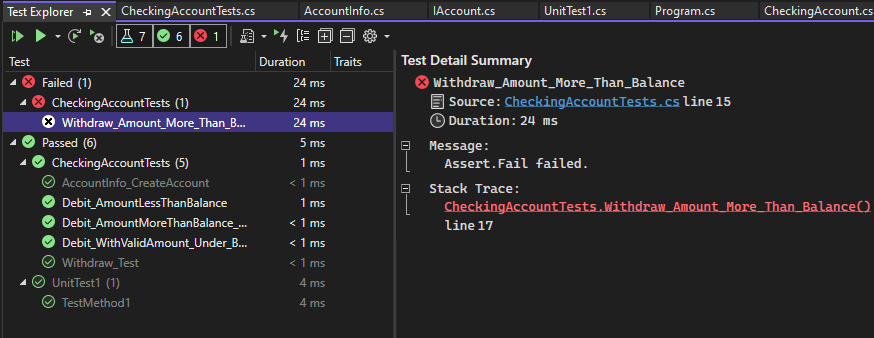
A medida que ejecuta, escribe y vuelve a ejecutar las pruebas, el Explorador de pruebas puede mostrar los resultados en grupos de pruebas con errores, pruebas superadas, pruebas omitidas y pruebas no ejecutadas. Puede elegir diferentes grupos por opciones en la barra de herramientas.
También puede filtrar las pruebas en cualquier vista mediante la coincidencia de texto en el cuadro de búsqueda en el nivel global o seleccionando uno de los filtros predefinidos. Puede ejecutar cualquier selección de las pruebas en cualquier momento. Los resultados de una ejecución de prueba se muestran inmediatamente en la barra de paso o error en la parte superior de la ventana del explorador. Los detalles de un resultado del método de prueba se muestran al seleccionar la prueba.
Ejecución y visualización de pruebas
La barra de herramientas del Explorador de pruebas le ayuda a detectar, organizar y ejecutar las pruebas que le interesan.
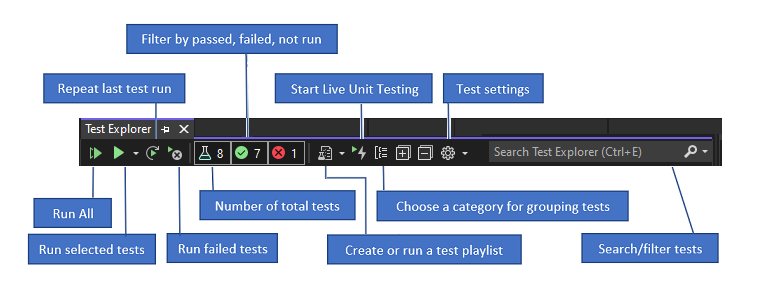
Puede elegir Ejecutar todo para ejecutar todas las pruebas (o presione Ctrl + R, V) o ejecutar para elegir un subconjunto de pruebas que se van a ejecutar (Ctrl + R, T). Seleccione una prueba para ver los detalles de esa prueba en el panel de detalles de la prueba. Elija Abrir prueba en el menú contextual (Teclado: F12) para mostrar el código fuente de la prueba seleccionada.
Si las pruebas individuales no tienen dependencias que impidan que se ejecuten en cualquier orden, active la ejecución de pruebas paralelas en el menú de configuración de la barra de herramientas. Esto puede reducir notablemente el tiempo necesario para ejecutar todas las pruebas.
Ejecutar pruebas después de cada compilación
Para ejecutar las pruebas unitarias después de cada compilación local, abra el icono de configuración en la barra de herramientas del Explorador de pruebas y seleccione Ejecutar pruebas después de la compilación.
Filtrar y agrupar la lista de pruebas
Cuando tenga un gran número de pruebas, puede escribir en el cuadro de búsqueda explorador de pruebas para filtrar la lista por la cadena especificada. Puede restringir el evento de filtro más eligiendo en la lista de filtros.

| Button | Description |
|---|---|

|
Para agrupar las pruebas por categoría, elija el botón Agrupar por . |
Para obtener más información, vea Ejecutar pruebas unitarias con el Explorador de pruebas.
Preguntas y respuestas
P: ¿Cómo puedo depurar pruebas unitarias?
A: Usa el Explorador de pruebas para iniciar una sesión de depuración para tus pruebas. Recorrer el código con el depurador de Visual Studio le lleva sin problemas entre las pruebas unitarias y el proyecto en prueba. Para iniciar la depuración:
En el editor de Visual Studio, establezca un punto de interrupción en uno o varios métodos de prueba que quiera depurar.
Nota:
Dado que los métodos de prueba se pueden ejecutar en cualquier orden, establezca puntos de interrupción en todos los métodos de prueba que desea depurar.
En el Explorador de pruebas, seleccione los métodos de prueba y, a continuación, elija Depurar pruebas seleccionadas en el menú contextual.
Obtenga más información sobre la depuración de pruebas unitarias.
P: Si uso TDD, ¿cómo puedo generar código a partir de mis pruebas?
A: Usa Quick Actions para generar clases y métodos en tu código del proyecto. Escriba una instrucción en un método de prueba que llame a la clase o al método que desea generar y, a continuación, abra la bombilla que aparece bajo el error. Si la llamada es a un constructor de la nueva clase, elija Generar tipo en el menú y siga el asistente para insertar la clase en el proyecto de código. Si la llamada es a un método, elija Generar método en el menú de IntelliSense.

P: ¿Puedo crear pruebas unitarias que toman varios conjuntos de datos como entrada para ejecutar la prueba?
R: Sí.
Los métodos de prueba controlados por datos permiten probar un intervalo de valores con un único método de prueba unitaria. Use un DataRowatributo , DynamicData o DataSource para el método de prueba que especifica el origen de datos que contiene los valores de variable que desea probar.
El método con atributos se ejecuta una vez para cada fila del origen de datos. El Explorador de pruebas notifica un error de prueba para el método si se produce un error en alguna de las iteraciones. El panel de detalles de los resultados de la prueba para el método muestra el método de estado pass/fail para cada fila de datos.
Obtenga más información sobre las pruebas unitarias controladas por datos.
P: ¿Puedo ver la cantidad de mi código probada por mis pruebas unitarias?
R: Sí. Puede usar la herramienta de cobertura de código de Visual Studio para determinar cuánta de su codificación está siendo probada realmente por las pruebas unitarias. Se admiten los lenguajes nativos y administrados y todos los marcos de pruebas unitarias que puede ejecutar el marco de pruebas unitarias.
R: Sí. Puede determinar qué parte de su código está siendo realmente evaluada por las pruebas unitarias usando la herramienta de cobertura de código en Visual Studio Enterprise. Se admiten los lenguajes nativos y administrados y todos los marcos de pruebas unitarias que puede ejecutar el marco de pruebas unitarias.
Puede ejecutar la cobertura de código en pruebas seleccionadas o en todas las pruebas de una solución. La ventana Resultados de cobertura de código muestra el porcentaje de los bloques de código de producto que se han ejecutado, desglosados por línea, función, clase, espacio de nombres y módulo.
Para ejecutar la cobertura de código para los métodos de prueba en una solución, elija Analizar>cobertura de código para todas las pruebas.
Los resultados de cobertura aparecen en la ventana Resultados de cobertura de código.
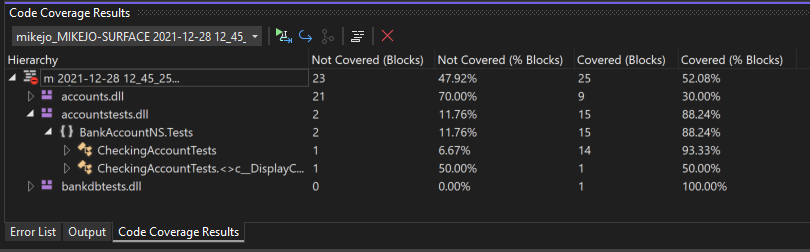
Obtenga más información sobre la cobertura de código.
P: ¿Puedo probar métodos en mi código que tienen dependencias externas?
R: Sí. Si tiene Visual Studio Enterprise, Microsoft Fakes se puede usar con métodos de prueba que se escriban usando frameworks de pruebas unitarias para código administrado.
Microsoft Fakes usa dos enfoques para crear clases de sustitución para dependencias externas:
Stubs generan clases de sustitución derivadas de la interfaz padre de la clase de dependencia objetivo. Los métodos stub pueden sustituirse por métodos virtuales públicos de la clase de destino.
Los shims usan la instrumentación en tiempo de ejecución para desviar las llamadas a un método de destino a un método shim de sustitución para métodos no virtuales.
En ambos enfoques, se utilizan los delegados generados de las llamadas al método dependiente para especificar el comportamiento que se requiere en el método de prueba.
Obtenga más información sobre cómo aislar métodos de prueba unitaria con Microsoft Fakes.
P: ¿Puedo usar otros marcos de pruebas unitarias para crear pruebas unitarias?
A: Sí, siga estos pasos para buscar e instalar otros frameworks. Después de reiniciar Visual Studio, vuelva a abrir la solución para crear las pruebas unitarias y, a continuación, seleccione los marcos instalados aquí:

Los stubs de prueba unitaria se crearán utilizando el framework seleccionado.
P: ¿Cómo se exportan los resultados de las pruebas unitarias?
Un: Puede usar un archivo .runsettings con la línea de comandos o el IDE de Visual Studio para configurar pruebas unitarias y establecer el archivo de resultados de la prueba. Para obtener más información, vea Elemento LoggerRunSettings.